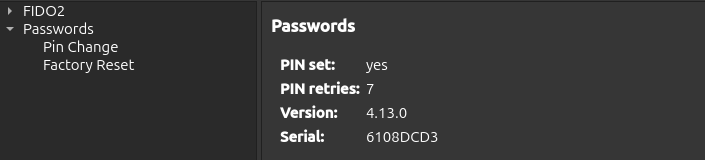PIN Managment¶
A biztonság növelése érdekében PIN-kódok hozhatók létre a FIDO2 hitelesítő adatokhoz és a tárolt jelszavakhoz való hozzáférés korlátozására.
Fontos
FIDO2, Passwords, PIV, and OpenPGP Card use separate PINs, which are managed individually.
Előfeltétel¶
Nitrokey App 2 in version 2.3.1 or later.
PIN Management¶
Open the Nitrokey App 2.
Select your Nitrokey device.
Válassza a
SETTINGSlapot.A
SETTINGSlap bal oldalán egy fa struktúra áll rendelkezésre különböző beállításokkal.Select
PasswordsorFIDO2Select
Pin ChangeTo set the PIN, enter the new PIN and repeat it in the provided boxes. To change an existing PIN, enter the current PIN in the box provided. The minimum PIN length is 4 characters.
Válassza a
SAVEgombot. Ha aSAVEgomb szürke színű, a bejegyzések nem helyesek. Ha aSAVEgomb fölé mozgatja az egérrel, megjelennek az okok. APIN_INVALIDhibaüzenet a PIN kód módosításakor azt jelzi, hogy az aktuális PIN kód helytelen.
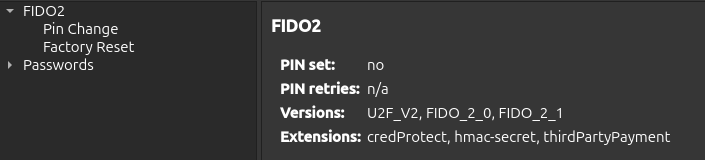
Gyári visszaállítás¶
A gyári visszaállítás a teljes Passwords vagy FIDO2 funkciót visszaállítja, beleértve az összes tárolt hitelesítő adatot. Ehhez a következőképpen járjon el:
Open the Nitrokey App 2.
Select your Nitrokey device.
Válassza a
SETTINGSlapot.A
SETTINGSlap bal oldalán egy fa struktúra áll rendelkezésre különböző beállításokkal.Select
PasswordsorFIDO2Select Factory Reset.
Nyomja meg a Reset gombot.
Touch your Nitrokey for confirmation.
Megjegyzés
A FIDO2 gyári visszaállítása csak a készülék csatlakoztatását követő 10 másodpercen belül végezhető el.